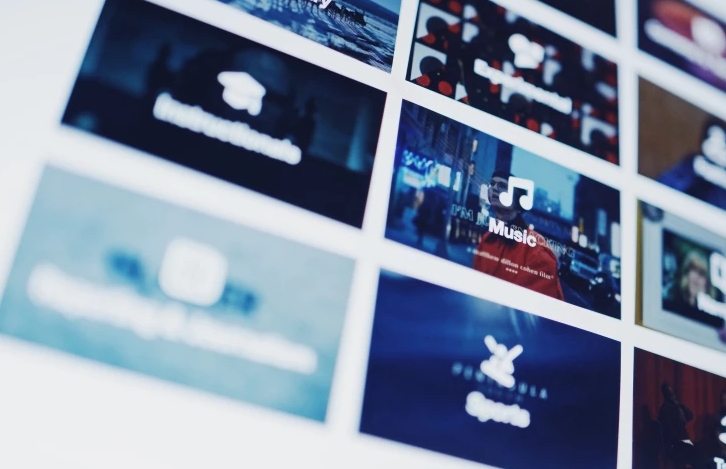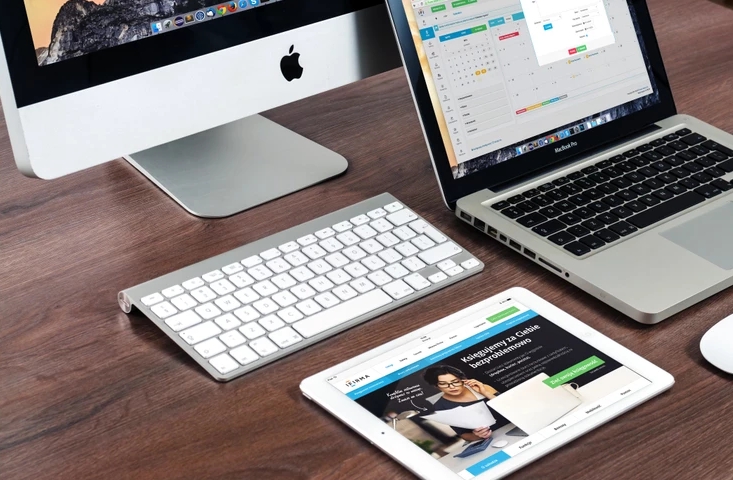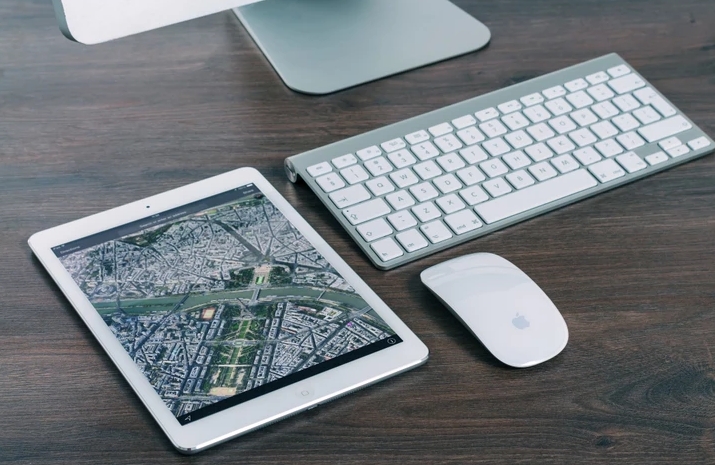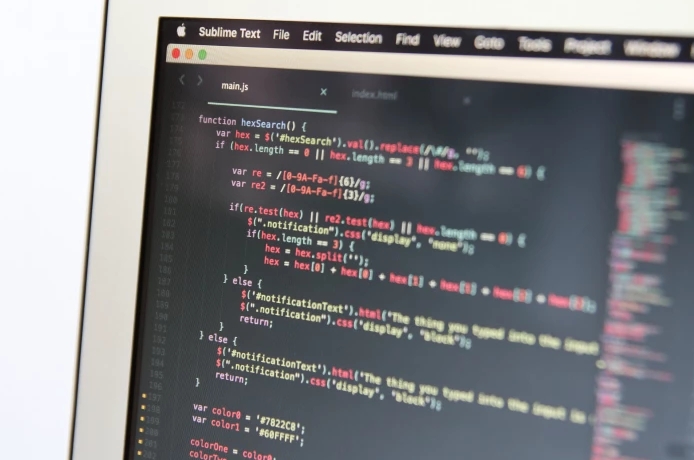苹果电脑怎么拷贝文件到U盘
随着科技的发展,U盘已经成为我们日常生活中不可或缺的存储设备之一。在使用苹果电脑时,我们经常需要将一些文件拷贝到U盘中进行备份或传输。对于一些新手来说,可能不知道如何操作。本文将为大家详细介绍苹果电脑如何拷贝文件到U盘。
步骤一:插入U盘
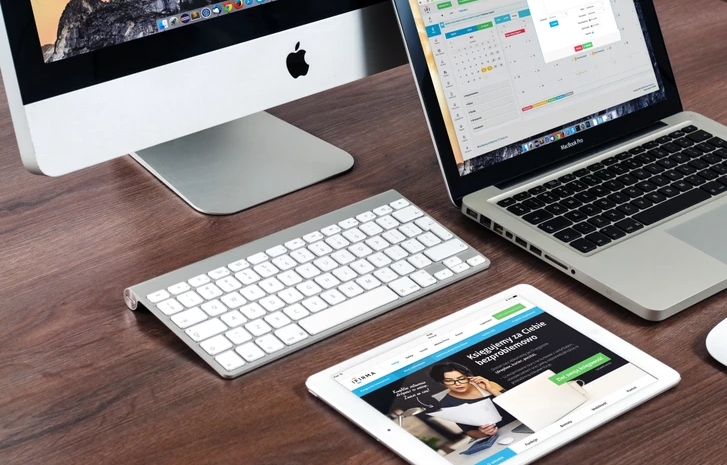
我们需要将U盘插入苹果电脑的USB接口。插入后,若U盘正常,电脑会出现一个弹窗提示,询问用户如何打开U盘。若未出现弹窗,可以通过在Finder中查看,确认U盘是否已经被识别。
步骤二:打开Finder
Finder是苹果电脑中的文件管理器,我们需要在其中找到需要拷贝的文件并进行复制。在电脑屏幕左上角,可以看到一个蓝色的笑脸图标,点击即可打开Finder。
步骤三:选择需要拷贝的文件
在Finder中,我们需要找到需要拷贝的文件。可以通过在Finder中搜索,或者在文件夹中手动查找。当找到需要拷贝的文件后,可以通过鼠标右键点击文件,选择“复制”或“剪切”,也可以使用快捷键“Command+C”或“Command+X”进行复制或剪切。
步骤四:将文件拷贝到U盘中
在Finder中,找到U盘,可以在侧边栏中找到U盘的图标。打开U盘后,可以将之前复制或剪切的文件粘贴到U盘中。可以通过右键点击U盘中的空白处,选择“粘贴”,或者使用快捷键“Command+V”进行粘贴。
步骤五:完成拷贝
当文件拷贝完成后,可以在U盘中查看文件是否已经成功拷贝。可以通过在Finder中打开U盘,或者在桌面上找到U盘的图标进行查看。
总结:
以上就是苹果电脑如何拷贝文件到U盘的详细步骤。需要注意的是,在操作过程中,要确保U盘已经被正确识别,否则文件无法拷贝。另外,当拷贝大量文件时,需要耐心等待文件拷贝的完成。希望本文能够帮助到大家,让大家更加方便地使用苹果电脑进行文件拷贝。
 返回上级
返回上级
 2023-12-10
2023-12-10